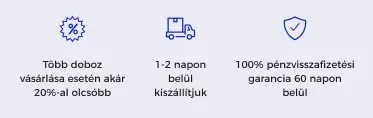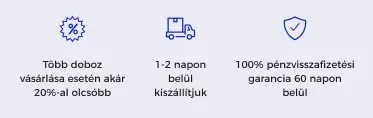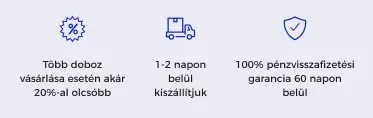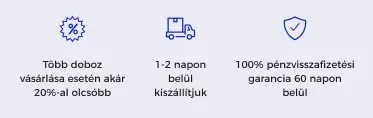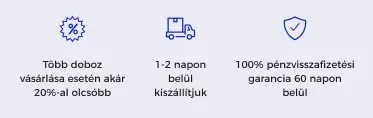Most itt vagy: Főoldal » Fiók használata gyorsvásárláshoz
2022. január 14-én megújult a weboldalunk. A weboldal átállás során a régi oldalon használt Fiókokat is áthoztuk ezen új weboldalra.
Hogyha van már létező Fiókod, akkor a korábbi felhasználóneveddel és jelszóval be tudsz jelentkezni. Megmaradt a beállított szállítási cím is.
Hogyha elmentett szállítási címként Postapont volt beállítva (Posta, MOL kút, Coop Bolt vagy Posta automata), akkor elképzelhető hogy a Fiókom\Címek alatt nem látszik helyesen a beállított Szállítási címed. Ezért az alábbi apró beállítást javasolt elvégezned:
Ha bármi problémába ütközöl, bátran hívd az Ügyfélszolgálatunkat a 06-30-779-1719 telefonszámon.
1. A Főmenüben kattints a jobb felső sarokban lévő zöld ember ikonra (pirossal bekarikázva a lenti képen)
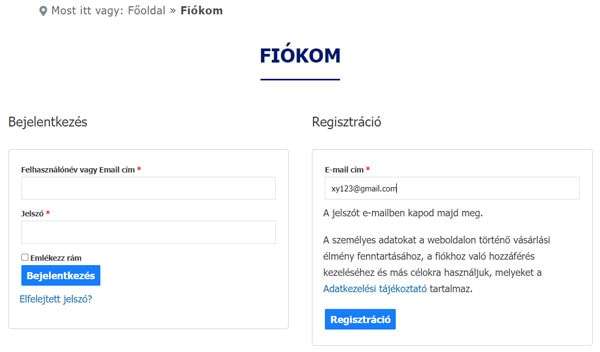
2. Ha sikeresen beléptél az e-mailben kapott kezdeti jelszóval, a következőket tedd meg:
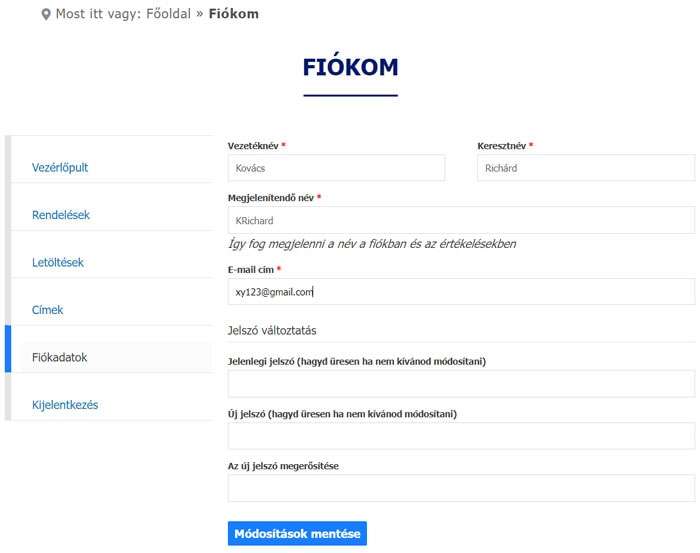
1. Jelentkezz be a Fiókodba a szokott módon:
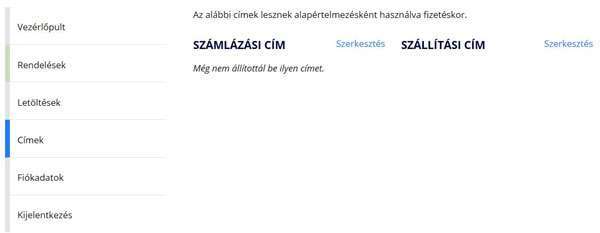
2. Töltsd ki a számlázási adataidat.
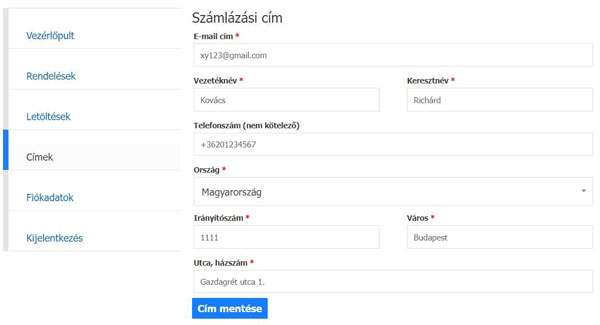
A „Cím mentése” gomb megnyomása után visszajutsz a címek áttekintő nézetébe:
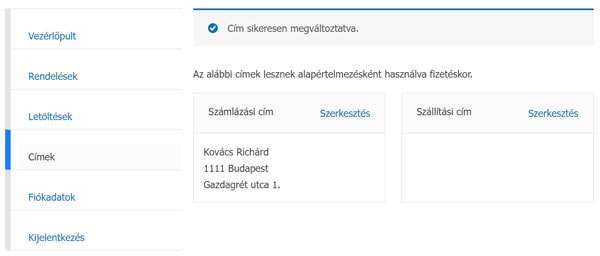
3. Kattints a Szállítási cím melletti „Szerkesztés” gombra.
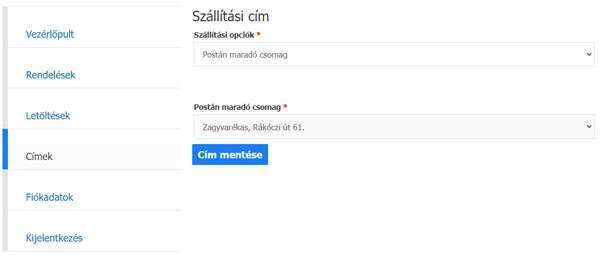
Ezzel visszajutsz a címek áttekintő képernyőre, ahol látszódik az elmentett postai szállítási cím.
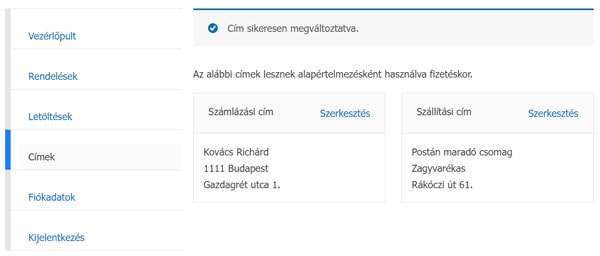
Ha már van fiókod és nem vagy bejelentkezve az oldalon:
Ha be voltál jelentkezve korábbról az oldalra:
A fenti módszerrel jelentősen felgyorsul a vásárlás folyamata.
Egy új Fiók regisztrációja meglepően egyszerű és gyors. Utána viszont még gyorsabb lesz az összes későbbi vásárlásod. Szánj rá 1-2 percet a regisztrációra most!
1. Jelentkezz be a Fiókodba a szokott módon: